Win10电脑如何设置java环境变量?Win10电脑设置java环境变量的方
时间:2022-04-01 来源:深度系统|深度-值得深入
Win10电脑如何设置java环境变量?最近有Win10系统用户反映正在学习java编程语言,需要在win10系统中配置java环境变量,但不知道如何操作。那么Win10中java环境变量怎么设置呢?这里小编为大家带来详细的操作方法,快来看看吧!
Win10电脑设置java环境变量的方法
1、右键单击此计算机并选择属性;如图:
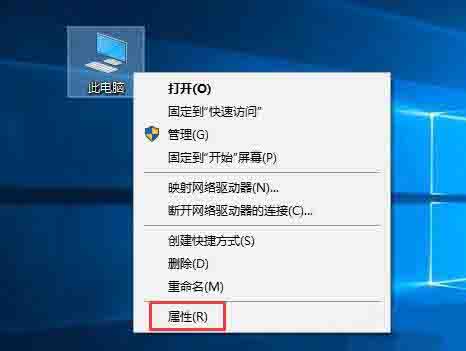
2、选择高级系统设置;如图:
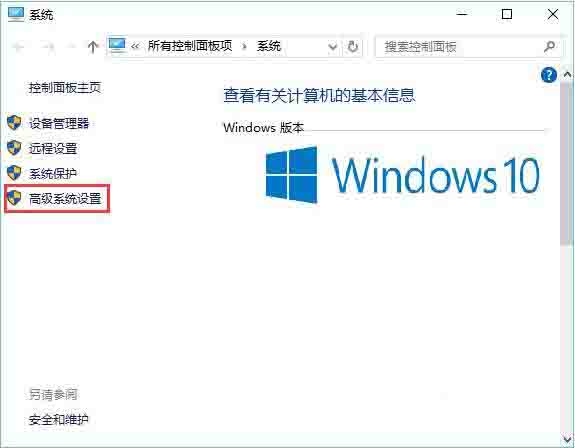
3、选择环境变量;如图:
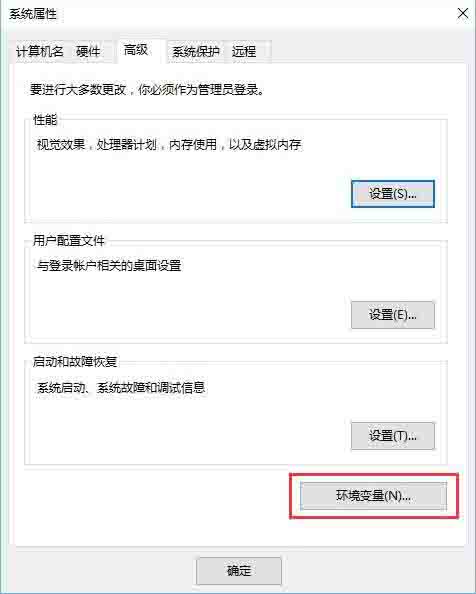
4、选择新建;如图:
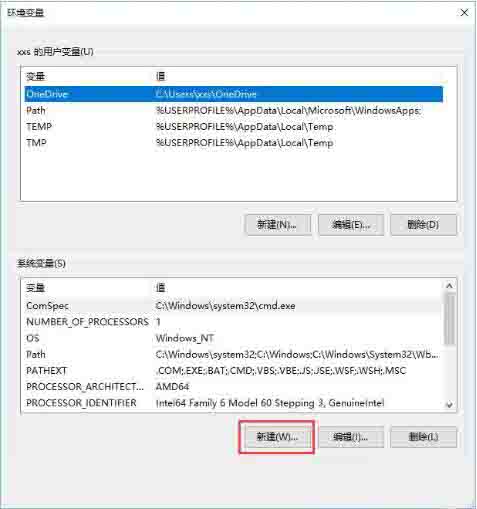
5、点击新建后,会出现这个。变量名是JAVA_HOME,直接复制我引号里面的内容,不带引号,下同,变量值必须是你安装jdk时的路径,比如我的安装路径是
E:java\\\\jdk \\\\,路径问题也需要注意;如图:
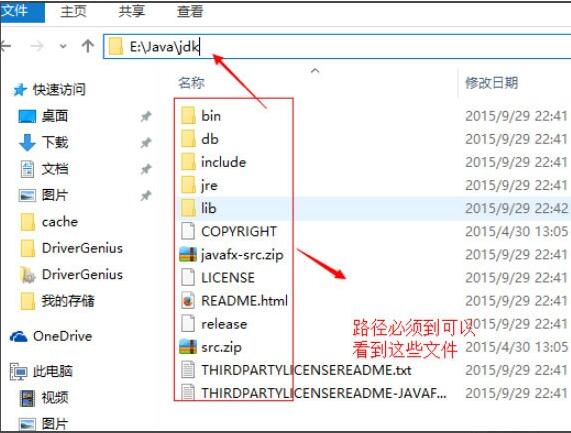
6、接下来找到CLASSPATH,如果没有就新建一个;如图:
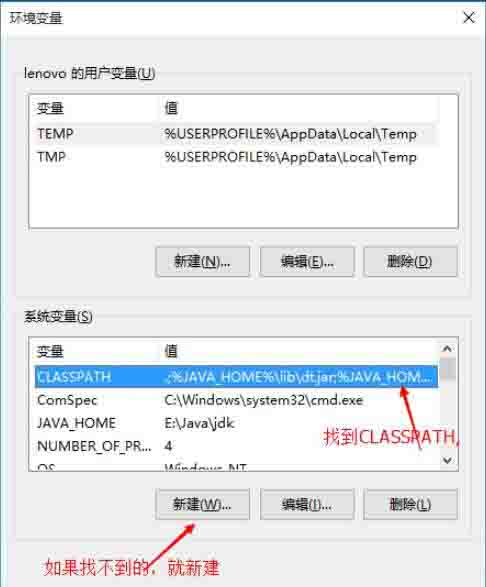
7、变量名为CLASSPATH,变量值为。;JAVA_HOME\\\\lib\\\\dt.jar;JAVA_HOME\\\\lib\\\\tools.jar;;如图:
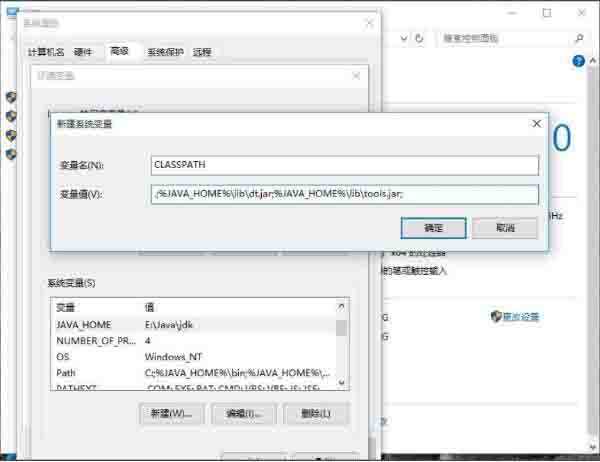
8、找到路径,编辑它,并添加 ;JAVA_HOME\\\\bin;JAVA_HOME\\\\jre\\\\bin;在原始变量值之前。添加的方法是C:变量值;如图:
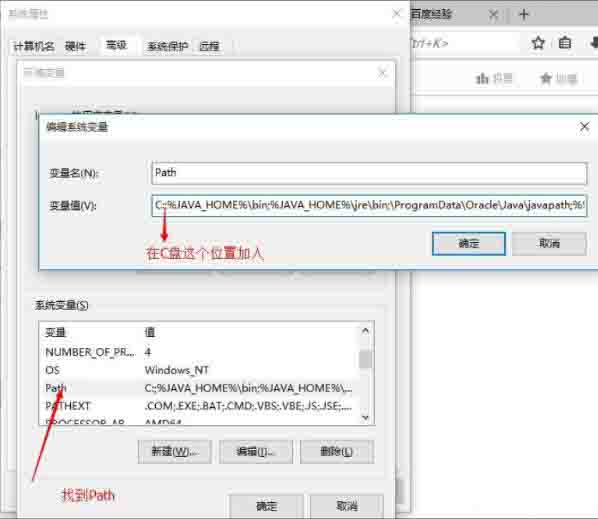
9、完成后记得确认要点;
10、最后就是测试是否配置成功,同时按R+Win,输入cmd;如图:
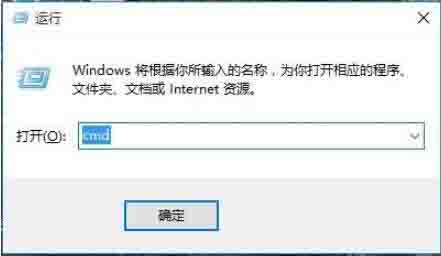
11、进入命令提示符,输入JAVA,回车,就会显示中文,如图:
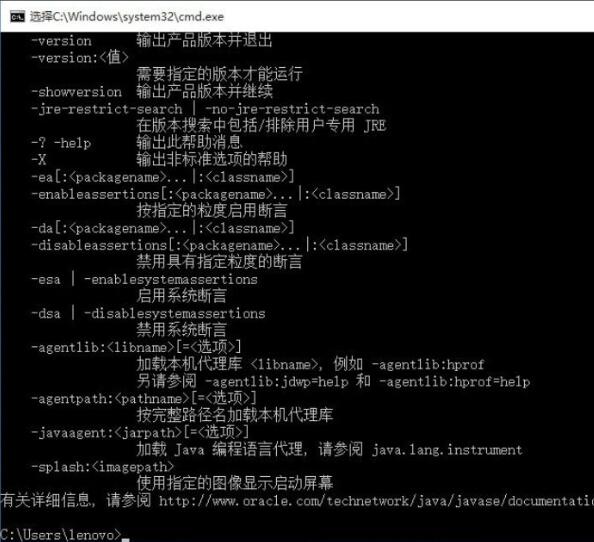
12、再次输入JAVAC,回车,这些汉字就可用了;如图:
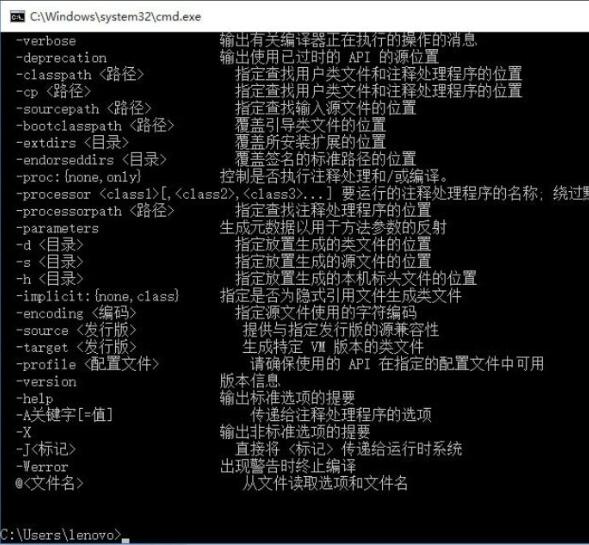
13、Java环境配置完毕。
win10上配置java环境变量的操作步骤在这里为小伙伴们详细分享一下。如果用户
用电脑的时候不知道java环境变量怎么配置。可以参考以上方法步骤进行操作。
相关信息
-
-
2023/02/02
win10出现此应用无法在你的电脑上运行的解决方法 -
2023/02/02
演示win10系统两台电脑组建局域网的方法 -
2023/02/02
win10电脑硬盘怎么合并分区
-
-
华硕笔记本win10改win7bios设置教程
现在市面上的新电脑大部分预装的都是Windows10系统,但对于已经习惯了使用win7的用户来说要怎么将华硕品牌机win10更改成win7系统呢?别着急,下面小编就来将win10更改win7的方法...
2023/02/02
-
win10怎么备份电脑系统
在使用电脑的时候,对电脑系统备份是个很好的习惯,这样可以在电脑系统出问题的时候能执行备份还原的操作,有效地解决电脑系统问题。不过很多人不知道win10怎么备份电脑系统,下面...
2023/02/02
系统教程栏目
栏目热门教程
人气教程排行
站长推荐
热门系统下载
- 1 深度技术 GHOST Win7 64位纯净版 v2020.05 (X64)
- 2 深度系统Ghost Win10 64位专业版 v2021.03
- 3 深度技术 Ghost Xp SP3 极速装机版 v2022
- 4 深度系统 Ghost Win7 旗舰版64位 v2021.03
- 5 深度技术 Win7 SP1 X64旗舰装机版 v2021.09
- 6 深度系统 Ghost Win7 新旗舰版64位 v2021.04
- 7 深度Ghost Win10 64位专业版系统(2004) v2021.06
- 8 深度系统 Windows7 64位旗舰版 v2021.06
- 9 深度系统Ghost Win10 64位专业装机版 v2021.08
- 10 深度系统 Win10 64位专业版 v2021.02